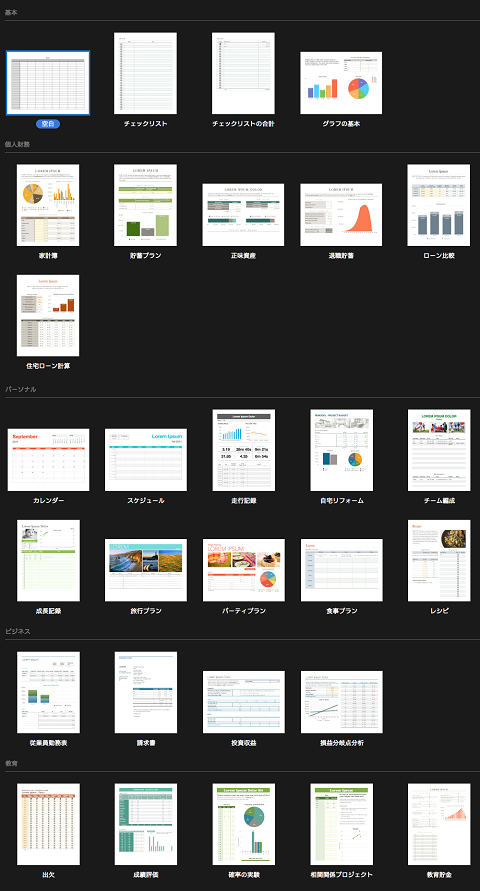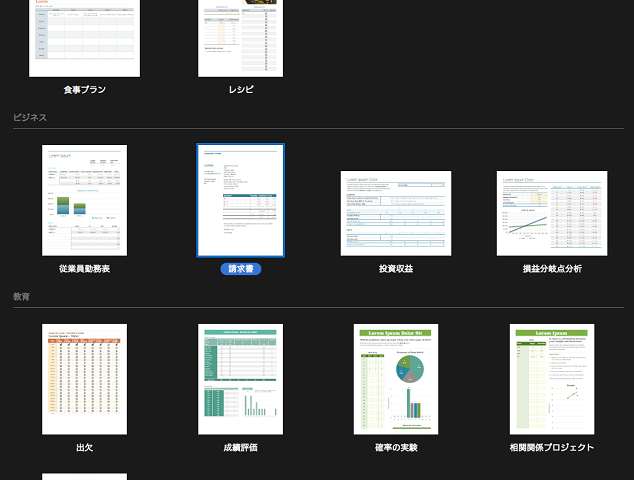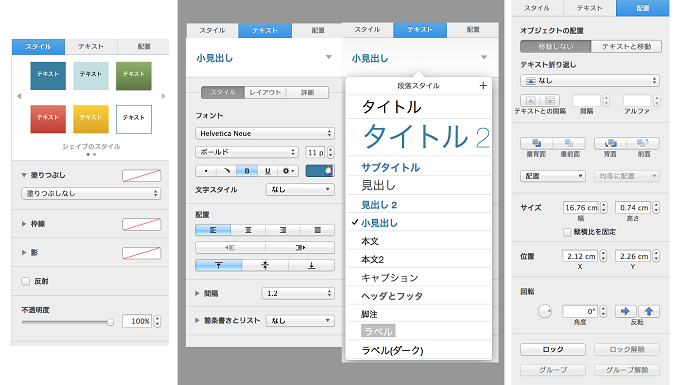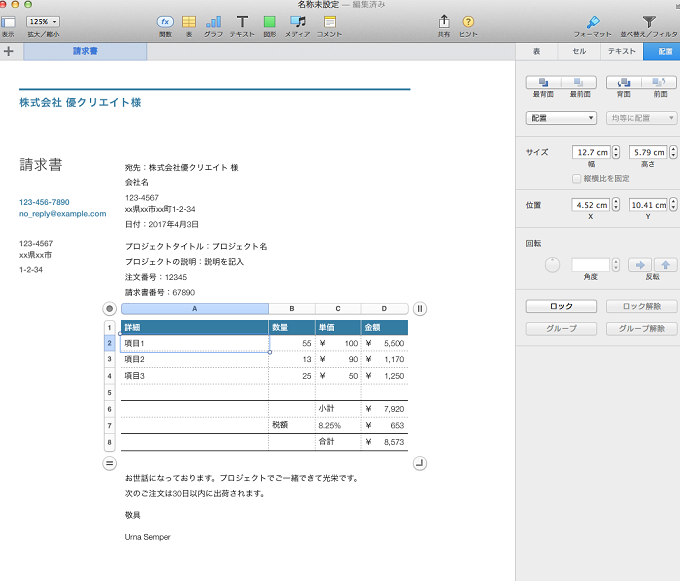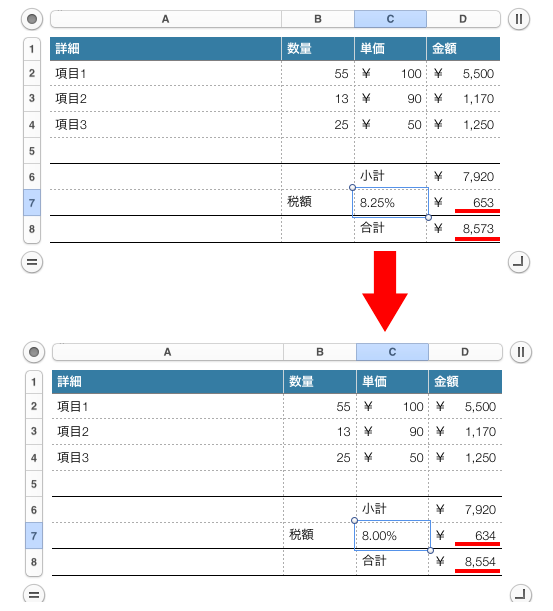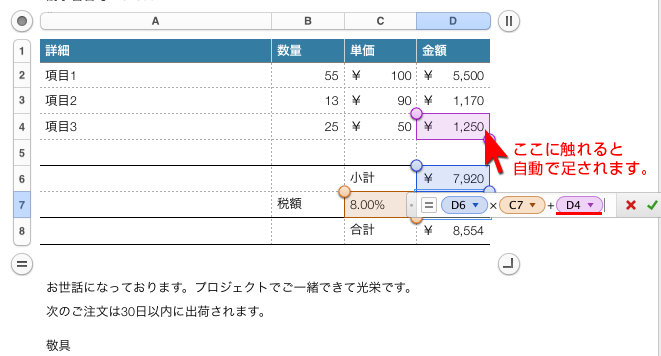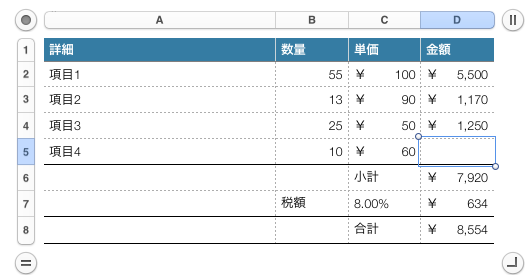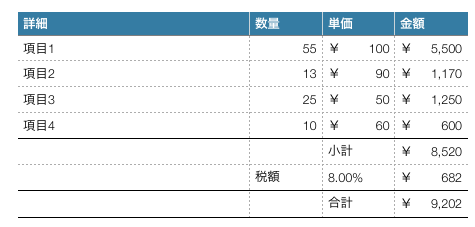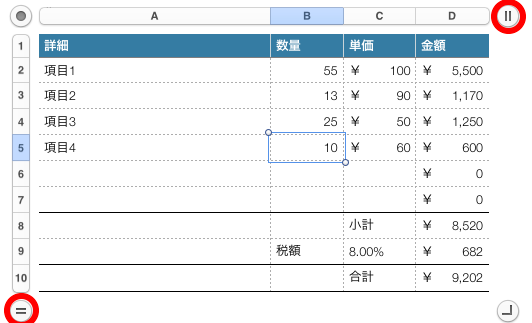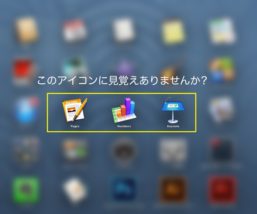
「Officeが苦手」なクリエイターに、Macを買うとついてくる「iWork」をOfficeのように使いこなす方法をお送りします。「iWork」を 使いこなせるととっても便利ですよ!前回の「Pages で企画書を作ってみよう!」 につづき、今回は表作成ソフト「Numbers」を使って請求書を作ってみましょう!
そもそも「iWork」って何? という人は、前回の記事で簡単に説明しているので先に読んでみてくださいね。
http://www.y-create.co.jp/forcreator/iwork_pages/
目次
■「Numbers」を始めよう!
「Numbers」は Officeでいうところの「Excel」だと思ってください。
クリエイターの中には、「Excel」と聞くだけで「むりむりむり!」と拒絶反応が出る人もいるかもしれませんね。何を隠そう、筆者がそうです。気軽に請求書を作りたいだけなのに「Excel」は何やら難しい…そんな小難しい表計算機能はいらないのにっ!
安心してください、「Numbers」はそんな「Excel むりむりピーポー」にこそおすすめしたい、シンプルかつイージーな表計算ソフトです。
ということで、さっそく「Numbers」を立ち上げましょう。まずはじめにテンプレート選択画面が出てきます。「Pages」同様にすべてお見せできないのがもったいないほど、シンプルでセンス良しなテンプレートたち。(バージョンによってテンプレートの種類・仕様が異なります)
筆者がよく使うテンプレートと仕様用途はこんな感じです。
・「スケジュール」→ちょっとした制作管理進行用に。
・「カレンダー」→プリントアウトして壁に貼ります。
・「食事プラン」→子どもの授乳記録に。
どのテンプレートも凡庸性があるので、ほぼそのまま何かに使えますし、落ち着いた配色にもセンスを感じます。
今回はこの中から「請求書」を選択しましょう。
■テキストを書き換えるだけ! そのまま使えます!
テンプレートを開くと、あとはテキスト部分を書き換えるだけです。
最初から「お世話になっております。プロジェクトでご一緒できて光栄です。次のご注文は30日以内に出荷されます。敬具 Urna Semper」と入っていることにグッとくるのは筆者だけじゃないはず。
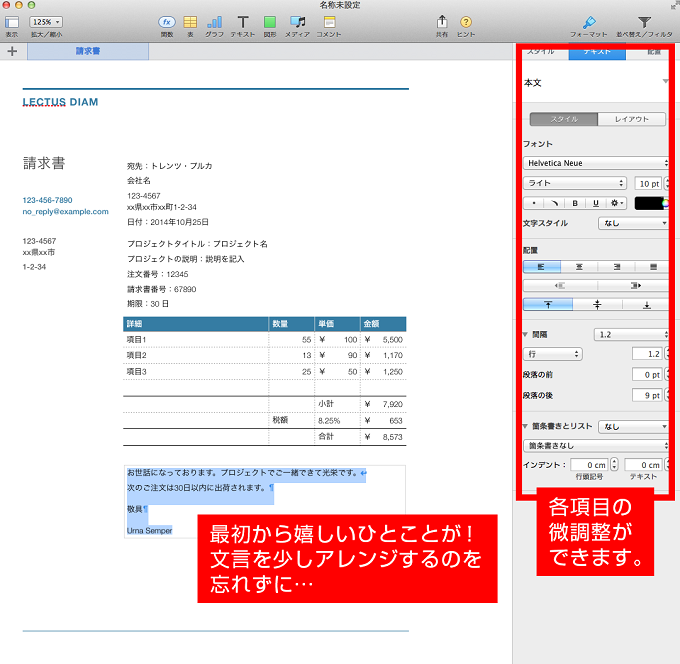
(右に各項目の微調整ができるタブが表示されます。もし右に何も表示されないときは、右上にある「フォーマット」をクリックしましょう。)
■消費税に気をつけて!
請求書の真ん中にある表部分を編集します。表部分に触れると下画像のように編集モードに切り替わります。
税率に注意してください。このテンプレートでは「8.25%」になっています。ここは8%にしましょう。ダブルクリックで編集できます。
数字を変えると、勝手に金額が書き変わっています。どういう計算になっているかというと…
D7のセルに「=D6×C7」があらかじめ書き込まれています。「Numbers」はソフト独特の難しい計算式を覚えなくても大丈夫。
・足し算= セル番号+セル番号
・引き算= セル番号−セル番号
・かけ算= セル番号×セル番号
・わり算= セル番号/セル番号
「セル番号」に、「D6」や「D3」などの記号を入れます。いちいち記号を確かめるのが面倒なときは、該当するセルをクリックすれば自動的に入力されます。
デフォルトでは足し算になっているので、計算したいセルを一気にクリックしてから、計算式をあらためて書き直すと簡単です。
■項目を増やそう
あらかじめ3項目入っていますが、足りない場合は増やしましょう。
空白になっている5行目の「詳細」を項目4として、「数量」「単価」をそれぞれ入力します。単価は数字を入れれば自動で¥マークがつきます。
金額には計算式を入れます。
「=」と打つと、計算式入力モードに切り替わります。続けて、数量(B5のセル)をクリック、×と入力(shift + *)、単価(C5のセル)をクリックすれば、計算式の入力は完了です。
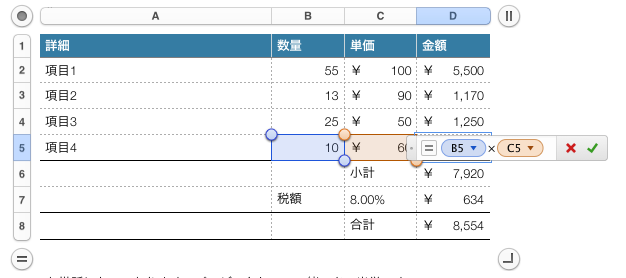
これで項目がひとつ増えました。合計金額も増えています。
■行を足そう
もっと項目を増やしたいときは、行を足しましょう。
表を触れて編集モードにしたら、増やしたい行の数字にマウスを合わせます。
右に「▼」が出てきますので、そこをクリックすると行追加メニューが出ます。「行を下に追加」を選択すればOKです。
「もっと大量にドドーンと行(列)を増やしたいときは、下画像の赤◎部分を増やしたい方向へ伸ばせばどんどん増えますよ。
■「iWork」の「Numbers」で請求書が簡単に!
今回はMacを買うとついてくる「iWork」の「Numbers」を使って請求書を作成してみました。
前回の「Pages で企画書を作ってみよう!」にも書きましたが、もしまだ「iWork」を立ち上げたことがないのであれば宝の持ち腐れですよ。
次回はプレゼンテーションソフト「Keynote」を使って、簡単なポートフォリオを作成してみましょう。
—–
<iWorkを使ってみよう!>
第1回 Pagesで企画書を作ってみよう!
第2回 Numbersで請求書を作ってみよう!
第3回 Keynoteでポートフォリオを作ってみよう!